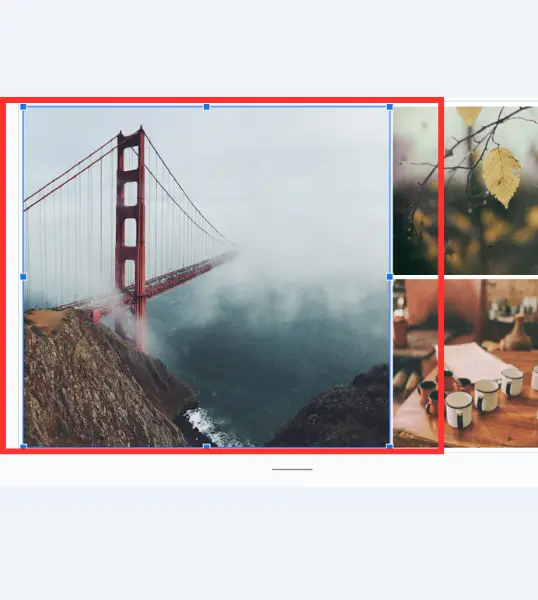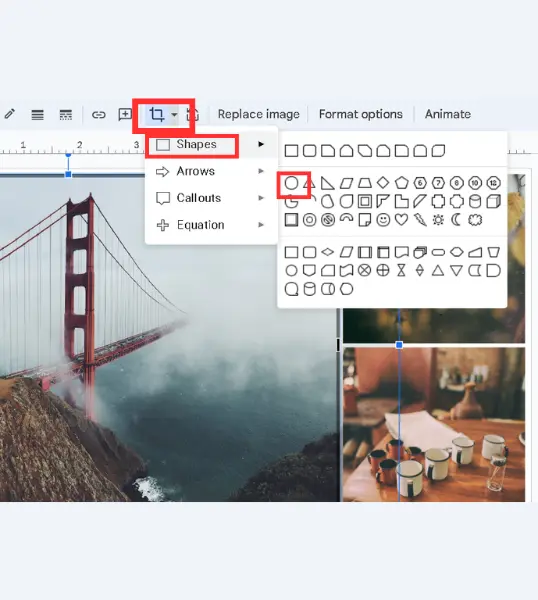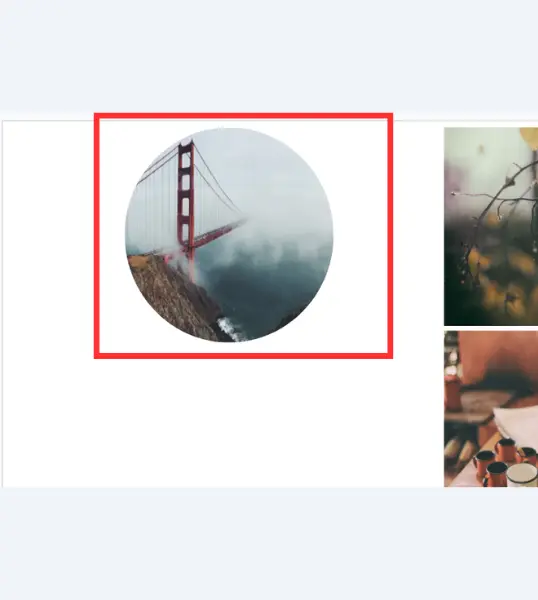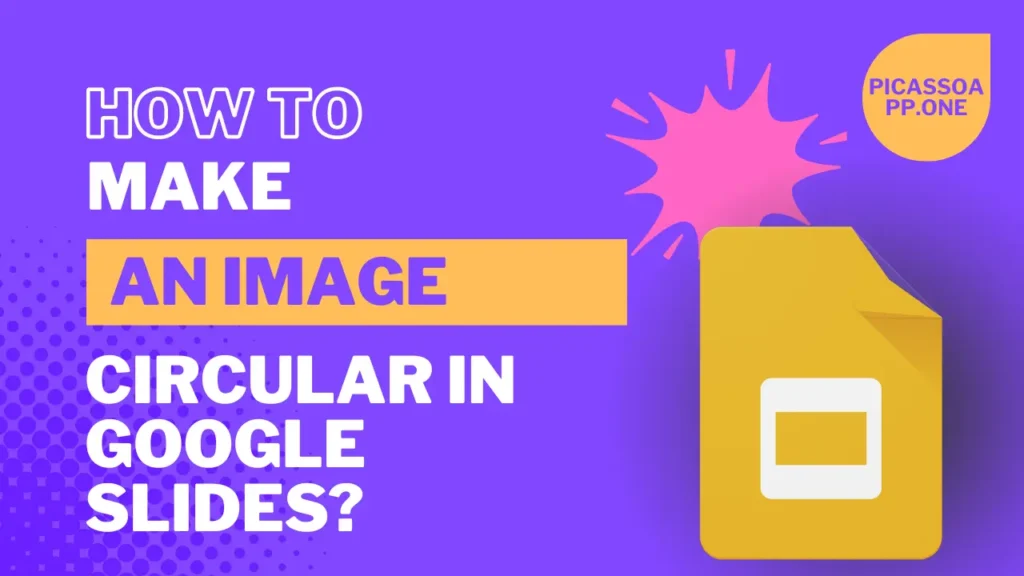
Jika Anda seorang pelajar atau karyawan, pasti ada seseorang di sekolah atau kantor Anda yang membuat presentasi terbaik. Anda mungkin telah memperhatikan satu hal: gambar dalam presentasi tersebut dihias dengan baik; sebagian berbentuk lingkaran, dan sebagian lagi berbentuk persegi panjang.
Jadi, jika Anda ingin membuat presentasi Anda luar biasa, Anda harus tahu cara membuat gambar melingkar. Jika Anda menggunakan Slide Google untuk membuat presentasi, maka panduan ini cocok untuk Anda.
Daftar Isi
- 1 Mengapa Gambar Melingkar?
- 2 Di Mana Sebaiknya Anda Menggunakan Gambar Melingkar?
- 3 Panduan Langkah Demi Langkah untuk Membuat Gambar Melingkar
- 4 Bagaimana Cara Menyesuaikan Gambar Melingkar di Slide Goole?
- 5 Kesalahan Apa yang Harus Anda Hindari Saat Membuat Gambar Melingkar?
- 6 Catatan Akhir
- 7 Pertanyaan Umum
Mengapa Gambar Melingkar?
Gambar melingkar terlihat bagus dibandingkan dengan gambar normal. Jika Anda sedang mengerjakan presentasi untuk sekolah, bisnis, atau proyek kreatif, gambar melingkar pasti akan membantu Anda membuatnya berbeda dari yang lain.
Di mana Anda Harus Gunakan Gambar Melingkar?
Secara umum, gambar melingkar sangat cocok untuk gambar profil dan logo. Jika presentasi Anda menyertakan gambar anggota tim Anda atau orang lain, sebaiknya gambar tersebut berbentuk lingkaran.
Panduan Langkah Demi Langkah untuk Membuat Gambar Melingkar
1. Buka Google Slide di browser Anda. Pilih presentasi yang ingin Anda edit atau buat yang baru.
2. Sekarang, masukkan gambar yang ingin Anda buat melingkar.
- Klik pada tombol Menyisipkan menu.
- Pilih Gambar.
- Pilih dari mana Anda ingin mendapatkan gambar Anda (Unggah, Google Drive, dll.).
Pilihlah gambar dengan titik fokus yang jelas, karena krop melingkar akan memotong sudut-sudutnya. Subjek yang berada di tengah akan terlihat paling baik dalam format melingkar.
3. Setelah gambar Anda dipilih, klik tombol Pangkas pada bilah alat di bagian atas.
4. Sekarang pilih Bentuk, lalu pilih Oval Bentuk. Jangan khawatir, kami akan menyesuaikan panjangnya pada langkah berikutnya.
5. Untuk mendapatkan lingkaran yang sempurna, tahan tombol Tombol shift dan menyesuaikan ukuran gambar. Jika Anda menahan tombol Shift, rasio aspek akan terkunci.
Bagaimana Cara Menyesuaikan Gambar Melingkar di Slide Goole?
Jika Anda ingin membuat gambar lingkaran Anda lebih indah, Anda dapat menambahkan efek bayangan. Untuk melakukannya -
- Pilih gambar yang baru saja Anda buat melingkar, kemudian klik Format Options, lalu klik Format.
- Sekarang, sesuaikan efek bayangan dan pantulan yang menurut Anda sesuai.
Kesalahan Apa yang Harus Anda Hindari Saat Membuat Gambar Melingkar?
Pastikan Anda telah menyelaraskan gambar dengan benar karena jika tidak, presentasi Anda tidak akan terlihat bagus.
Banyak pengguna yang membuat presentasi mereka menambahkan terlalu banyak efek, yang terkadang mengakibatkan gangguan.
Catatan Akhir
Jadi, Anda tahu, membuat gambar melingkar di Google Slide tidaklah sulit; semoga panduan ini membantu Anda membuat presentasi Anda menjadi indah.
Pertanyaan Umum
Dapatkah Anda menghidupkan gambar melingkar di Google Slide?
Ya, Anda bisa melakukannya; cukup pilih opsi animate dari menu dan tambahkan efek yang menurut Anda bagus.
Dapatkah Anda Mengurangi Keburaman Gambar Melingkar di Google Slide?
Ya, klik opsi Reflection (Pantulan) di bawah opsi fOrmat dan sesuaikan tingkat keburamannya.
Apakah mungkin menambahkan efek gradien ke gambar melingkar?
Tidak, Anda tidak dapat menambahkan efek gradien ke gambar melingkar di Google Slide.